- Автор Jason Gerald [email protected].
- Public 2024-01-19 22:13.
- Акыркы өзгөртүү 2025-01-23 12:25.
2 -метод: iOS үчүн колдонмолорду жүктөө
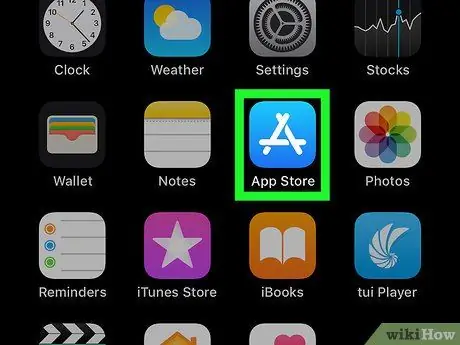
Кадам 1. App Store колдонмосун ачыңыз
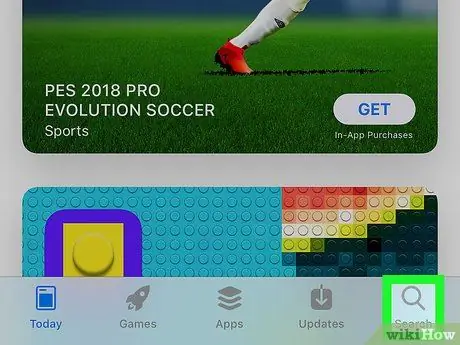
Кадам 2. Издөөнү таптаңыз
Бул баскыч экрандын ылдый жагында.
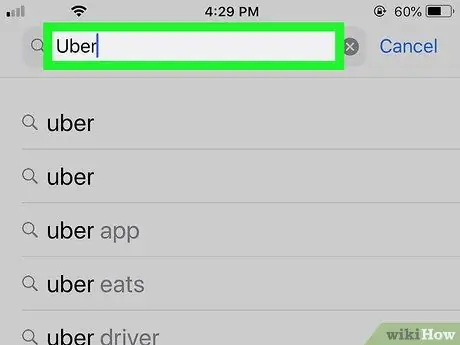
3 -кадам. "Uber
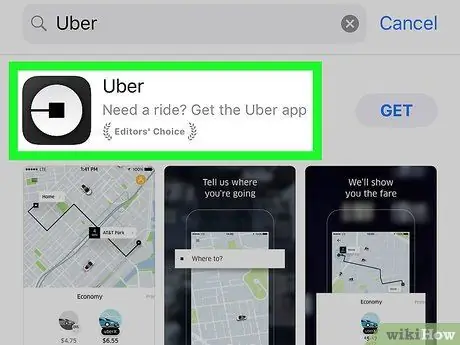
Кадам 4. "Uber" таптап
Бул колдонмо ачылуучу менюнун эң үстүндө пайда болот.
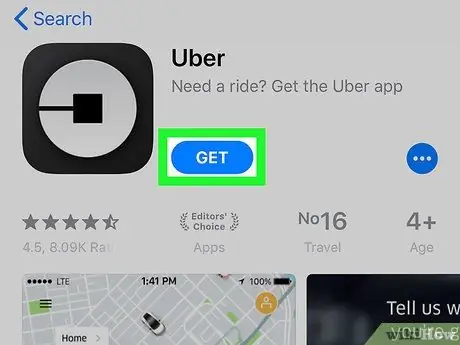
Кадам 5. Жүктөө таптап
Бул параметр Uber логотипинин оң жагында.
Сиз жүктөп жаткан Uber версиясы "Uber Technologies, Inc." тарабынан иштелип чыкканын текшериңиз
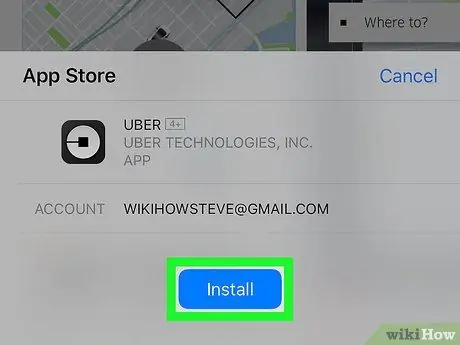
Кадам 6. Орнотууну таптаңыз
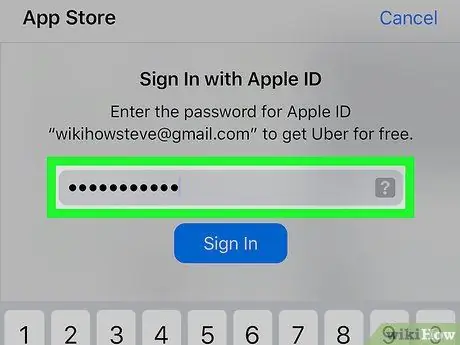
Кадам 7. Apple IDңизди жана сырсөзүңүздү киргизиңиз
Андан кийин Uber тиркемеси жүктөлө баштайт.
Жүктөөлөрдү Apple ID маалыматыңызды талап кылбастан баштасаңыз болот
2 ыкмасы 2: Android Phone жүктөп алуу
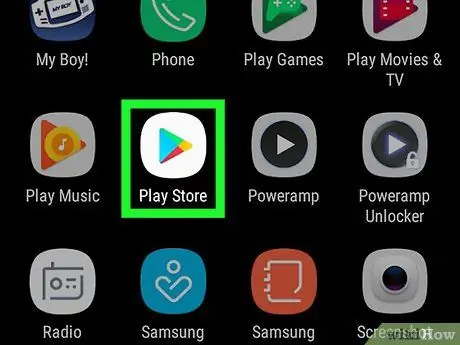
Кадам 1. Google Play Store колдонмосун ачыңыз
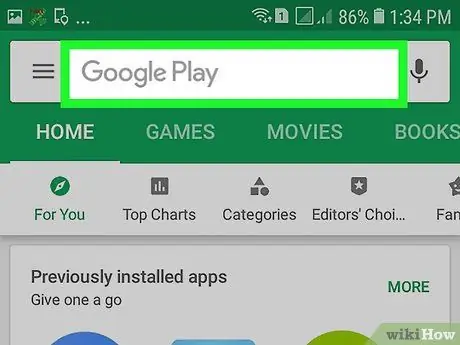
Кадам 2. Лупанын сөлөкөтүн таптаңыз
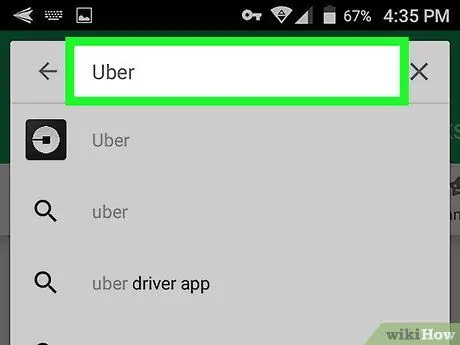
3 -кадам. "Uber
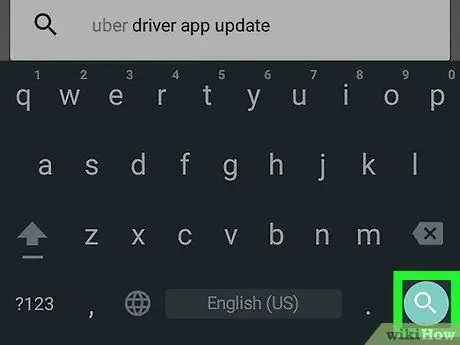
Кадам 4. Издөө таптап
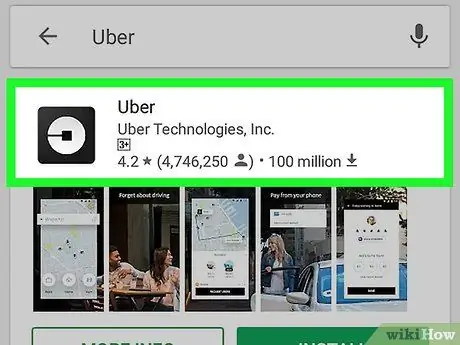
Кадам 5. "Uber" таптап
"Uberдин жүктөп алууну каалаган версиясы" Uber Technologies, Inc. "тарабынан иштелип чыкканын текшериңиз.
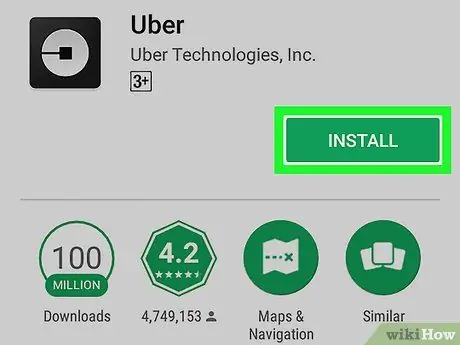
Кадам 6. Орнотууну таптаңыз
Бул параметр экраныңыздын жогорку оң жагында.
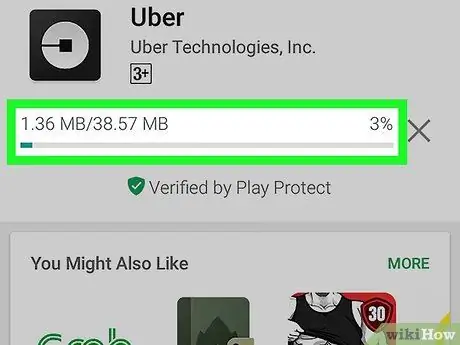
Кадам 7. Таптап койсоңуз макулмун
Андан кийин, колдонмо жүктөп баштайт.






